Excel là phần mềm được sử dụng rất nhiều trong các doanh nghiệp. Các tính năng của phần mềm này giúp ích rất nhiều trong các công việc tại văn phòng. Một trong các tính năng đó là hàm xếp thứ tự từ nhỏ đến lớn trong excel, hay còn được gọi là hàm Rank.
Chắc hẳn bạn đã từng nghe tới hàm này. Tuy nhiên, cách sử dụng hàm xếp thứ tự trong excel thì không phải ai cũng biết. Hãy cùng chúng tôi tìm hiểu về các cách xếp thứ tự trong Excel bằng hàm rank qua bài viết dưới đây nhé.

Hàm Rank trong Excel là gì?
Hàm Rank trong excel là hàm được dùng để sắp xếp và phân loại các dữ liệu, số liệu theo thứ tự từ nhỏ đến lớn hay từ lớn đến nhỏ theo yêu cầu. Nhờ đó, bạn có thể dễ dàng kiểm soát và báo cáo số liệu. Hàm xếp thứ tự từ nhỏ đến lớn trong excel về cơ bản gần giống với khi ta Sort các dữ liệu data. Tuy nhiên, hàm này dễ sử dụng hơn và ưu việt hơn.
Vì sao cần sắp xếp dữ liệu theo thứ tự bằng hàm rank
Nếu bạn làm việc với một trang tính có dữ liệu chưa được sắp xếp, trang tính này sẽ khiến bạn khó có thể theo dõi và làm việc. Một bảng tính được sắp xếp dữ liệu theo thứ tự ẽ chuyên nghiệp hơn, giúp công việc được xử lý nhanh chóng hơn. Hiện nay có khá nhiều cách sắp xếp dữ liệu khác nhau. Tuy nhiên sử dụng hàm rank là phương pháp được nhiều người lựa chọn bởi sự đơn giản và hiệu quả khi làm việc.
Đặc biệt, với hàm rank, bạn có thể dễ dàng thống kê và sắp xếp các dữ liệu về điểm số, số liệu thống kê,… giúp ích công việc của bạn được thực hiện dễ dàng, khoa học.
Hướng dẫn cách sử dụng hàm Rank trong Excel nhanh nhất
Hàm sắp xếp thứ tự trong Excel có công thức là: =Rank(number, ref, [order])
Trong đó:
- Number là giá trị mà bạn cần sắp xếp thứ tự.
- Ref là danh sách vùng dữ liệu cần được sắp xếp.
- Order là thứ tự bạn muốn sắp xếp. Bạn có thể sắp xếp thứ tự từ nhỏ đến lớn hay từ lớn đến nhỏ. Nếu bạn muốn hàm xếp thứ tự từ nhỏ đến lớn, hãy nhập
order = 1. Nếu bạn muốn sắp xếp thứ tự từ cao xuống thấp, hãy nhập order= 0
Sắp xếp từ nhỏ đến lớn bằng Excel
Ở trường hợp này, dữ liệu lớn nhất sẽ nằm ở cuối danh sách. Những dữ liệu nhỏ nhất sẽ được hiển thị ở đầu danh sách.
Ví dụ, bạn có một bảng dữ liệu gồm có họ và tên ở cột A, điểm số của học sinh tại cột B và muốn xếp hạng ở cột C. Lúc này, để sử dụng hàng Rank, bạn có thể nhập công thức =RANK(B2, $B$2:$B$5, 1). Sau khi nhập công thức trên, bạn chỉ cần nhấn Enter là có thể áp dụng công thức.
Lúc này, kết quả xếp hạng sẽ được hiển thị tại ô đầu tiên. Để áp dụng công thức cho những dữ liệu tiếp theo, bạn chỉ cần di con trỏ chuột vào góc dưới ô chứa kết quả. Góc dưới của ô sẽ xuất hiện một dấu cộng. Bạn chỉ cần kéo dấu cộng này xuống dưới là có thể hoàn thành. Xếp hạng của các dữ liệu sẽ được hiển thị tại cột C.
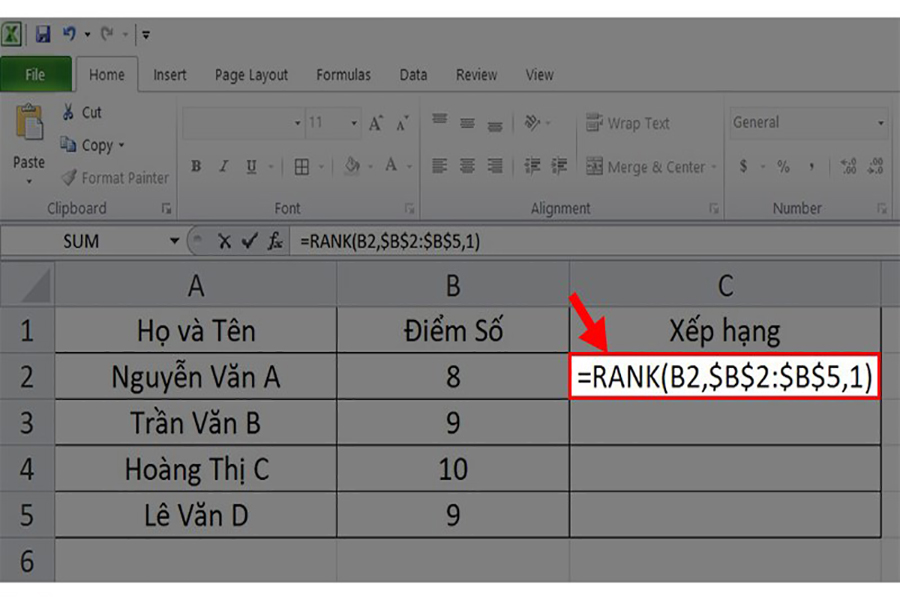
Xếp thứ tự trong Excel từ cao xuống thấp
Đối với trường hợp cần sử dụng hàm xếp thứ tự từ nhỏ đến lớn trong excel, bạn cũng nhập công thức tương tự như cách sắp xếp từ thấp lên cao.
Ví dụ, trong trường hợp bạn muốn sắp xếp thứ tự của một bảng điểm học sinh. Trong bảng đó, họ và tên học sinh được lưu ở cột A, điểm của từng học sinh được lưu ở cột B tương ứng, và xếp hạng sẽ được lưu ở cột C. Bạn hãy làm theo các bước trong excel như sau.
- Bước 1: Nhập công thức =RANK(B2, $B$2:$B$5, 0) tại ô đầu tiên của cột xếp hạng. Trong đó, B2 là dữ liệu cần được xếp hạng; $B$2:$B$5 là danh sách điểm số cần được xếp hạng của học sinh.
- Bước 2: Bạn chỉ cần bấm Enter. Khi đó, xếp hạng của bạn học sinh tại ô B2 sẽ được hiển thị.
- Bước 3: Để có thể xếp hạng cho những học sinh tiếp theo, bạn di chuột xuống phía dưới ô dữ liệu vừa được xếp hạng. Khi hiện lên dấu cộng nhỏ, bạn chỉ cần kéo xuống dưới là xong.
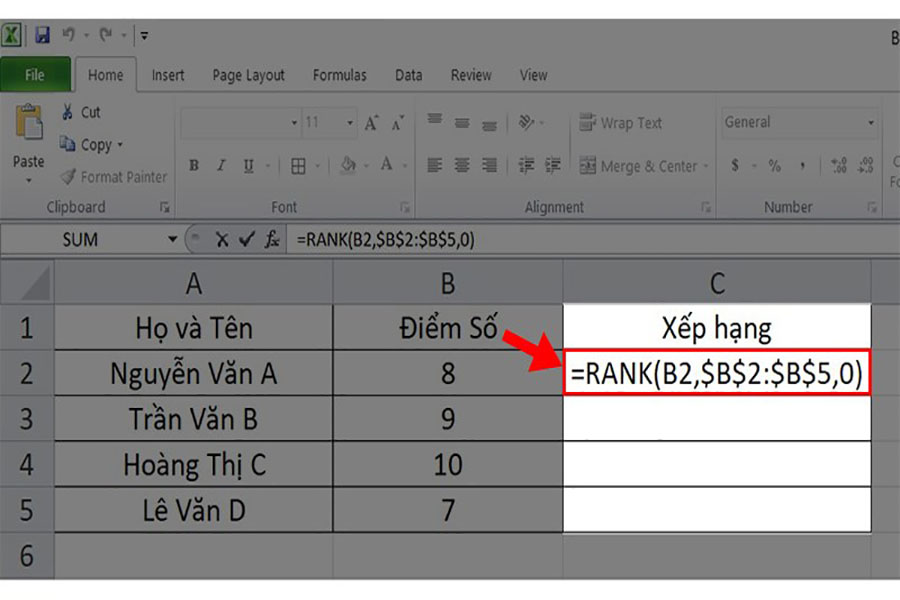
Một lưu ý nho nhỏ khi xếp hạng, nếu trong dữ liệu của bạn có số trùng nhau, trong trường hợp này, nếu 2 bạn học sinh có cùng điểm số, họ sẽ có cùng 1 hạng. Ví dụ, nếu có 2 bạn học sinh có điểm 10, họ sẽ cùng giữ hạng 1 và không có hạng 2. Người tiếp theo sẽ có hạng 3.
Nếu như bạn không muốn xuất hiện tình trạng đồng hạng nêu trên, bạn có thể sử dụng cách xếp hạng có điều kiện trong hàm rank. Ví dụ, bạn có thể sử dụng đồng thời hàm rank và COUNTIF.
Kết luận
Cách sử dụng hàm xếp thứ tự từ nhỏ đến lớn trong excel khá đơn giản và dễ sử dụng. Với hàm rank này bạn có thể sắp xếp các dữ liệu theo thứ tự một cách nhanh chóng và hiệu quả. Trang tính sẽ chuyên nghiệp, rõ ràng hơn khi được sắp xếp các dữ liệu một cách khoa học. Mong rằng bài viết trên đây sẽ giúp bạn hiểu hơn về hàm rank và biết cách sử dụng hàm xếp thứ tự trong excel.

















